How to use GitHub with Android Studio
Android Studio では、GitHub 上のお気に入りのオープン ソース プロジェクト、プロフェッショナル プロジェクト、または個人プロジェクトに変更を加えることが容易にできます。 このチュートリアルでは、Android Studio で GitHub を使用する方法について説明します。
Android 開発者は、オープン ソース プロジェクトを使用して、開発をスピードアップしたり、他の方法では構築できないような機能を有効にしたりしています。 したがって、私たちが使用しているオープン ソース プロジェクトをどのように還元し、改善するかを理解することが不可欠です。
Requirements
- A GitHub アカウント
- Android Studio インストール
プロジェクトの選択
まず、どのオープン ソース プロジェクトに対して貢献するべきですか? どのプロジェクトにも貢献できますが、理想的には、自分が知っていて使っているものです。
このチュートリアルでは、例として Stream Chat の Android 用ライブラリへの貢献を使用します。 Stream Chat は、Android 上で高品質のチャット体験を提供する人気の SDK です。
何を貢献するか
オープン ソース ライブラリを使用していると、時々、修正してほしいバグや追加してほしい機能がないことに遭遇します。 そのような場合、メンテナに要求して最善を尽くし、あるいは他のライブラリを探したくなるものです。 しかし、まずはそのバグフィックスや欲しい機能で貢献することを考えることが肝心です。 多くの場合、それは私たちが考えるほど複雑ではありません。
あるいは、プロジェクト全般に貢献し、コミュニティによってなされた要求を選択したいと思うかもしれません。 この場合、アイデアを見つける最良の方法は、課題リストを見て、最初の貢献としては十分にシンプルに思える課題を選択することです。
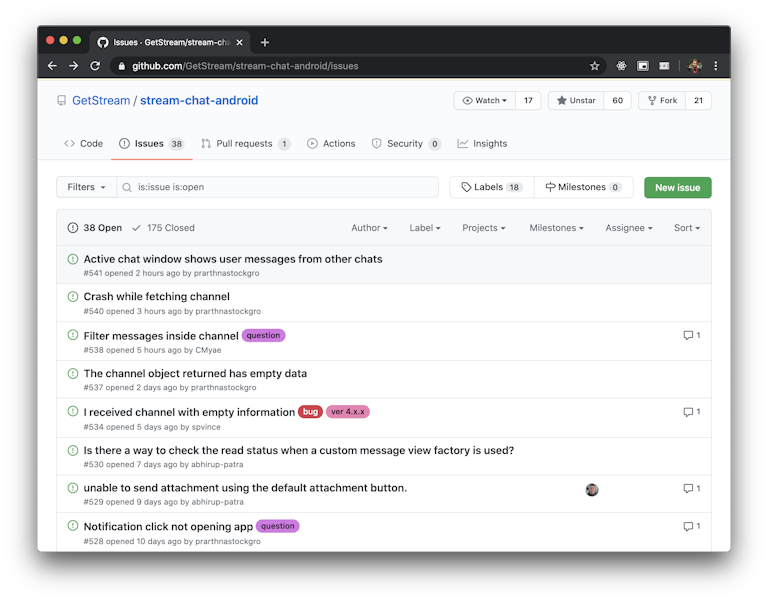
このチュートリアルでは、サンプル アプリのテスト中に遭遇したバグを修正します。 この場合、サンプル アプリは、チャット内で画像を押すと、フルスクリーンで表示されずにクラッシュしました。
リポジトリのクローン
Android Studio では、ターミナルを使用して GitHub 上の Android プロジェクトに貢献する必要がありません。 git および GitHub とのネイティブな統合により、Android Studio UI 経由でほとんどの操作が可能です。
Android Studio を開くと、バージョン管理からプロジェクトを開くオプションがあります。 そのオプションを選択した後、リポジトリの URL を入力し、[クローン] を押して、フォルダーを選択します。 その後、Android Studio がすべての作業を行い、すぐにプロジェクトを開くことができます。

Making the change
最初はデフォルトのブランチが選択されますが、多くのプロジェクトには master にマージする前に変更点を受け取る開発ブランチが存在します。 その開発ブランチに基づいて、この変更のためのブランチを作成しましょう。 これは、開発ブランチを直接使用するよりも、開発ブランチを汚染するリスクを避けるためのよい方法です。

これを行うには、「Git: 「をクリックし、開発ブランチを選択し、[New Branch from Selected] をクリックして、ブランチの名前を選択します。

その後、必要な変更を行うことができます。 プロジェクトをデバッグした結果、MessageListView クラスで Facebook の Fresco ライブラリを初期化すると問題が解決することを確認しました。

これで問題を修正したので、コミットして GitHub のメイン リポジトリに Pull Request を送信する準備が整いました。 次のステップでは、リポジトリをフォークする方法を説明します。メインリポジトリにブランチをプッシュする権限がない場合 (プロジェクトのメンテナでない場合によくあります) のためです。 まずそのリポジトリをフォークし、ブランチをフォークにプッシュする必要があります。

次のステップでは、リポジトリの URL が必要になります。 これを行うには、CMD+K (または Windows では CTRL+K) を押すか、メニューから [コミット] に移動します。
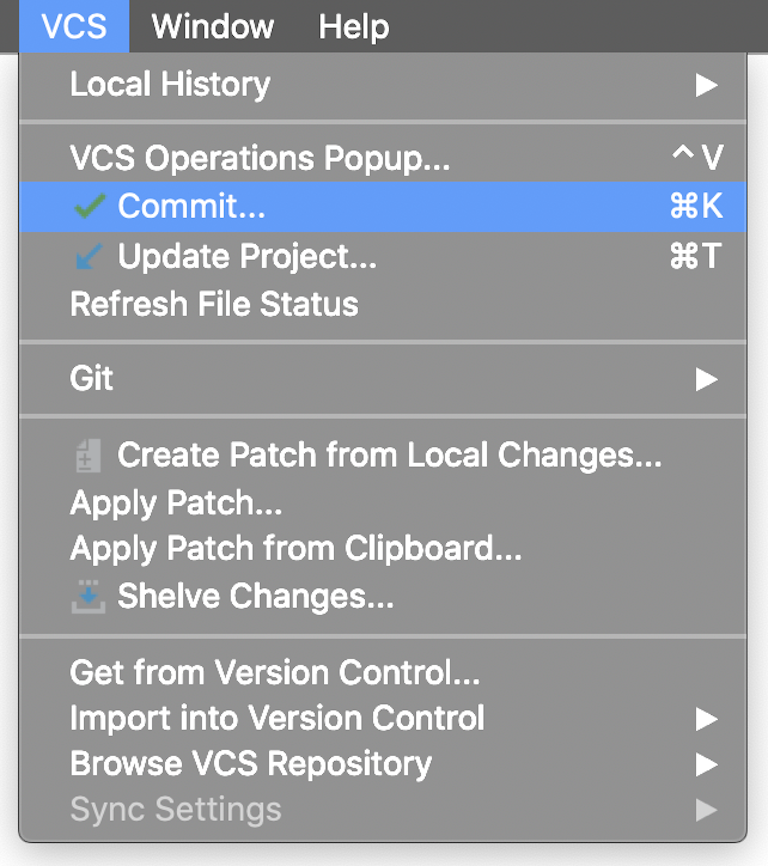
表示された画面で変更を確認し、わかりやすいコミットメッセージを書いて、 [コミット] ボタンの矢印キーを押し、「コミットしてプッシュする」を選択します。 ブランチをどのリポジトリにアップロードするかを選択する画面に移動します。 もしあなたがオリジンリモートのメンテナなら、「プッシュ」を押して「プルリクエストの作成」までスキップできます。

もしメンテナでないなら、「オリジン」ラベルを押して、新しいリモートリポジトリを定義して下さい。 その後、まだ適切なリモートを選択し、[Push] ボタンを押す必要があります。
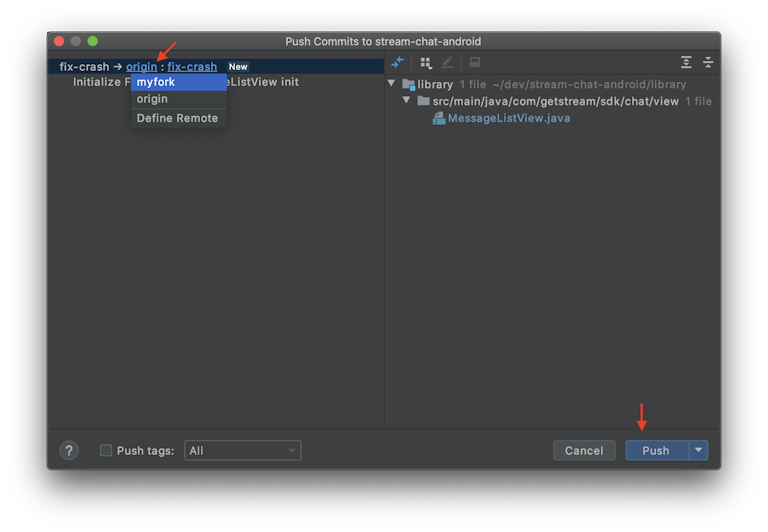
認証されていない場合、Android Studio は GitHub 認証情報を要求します。
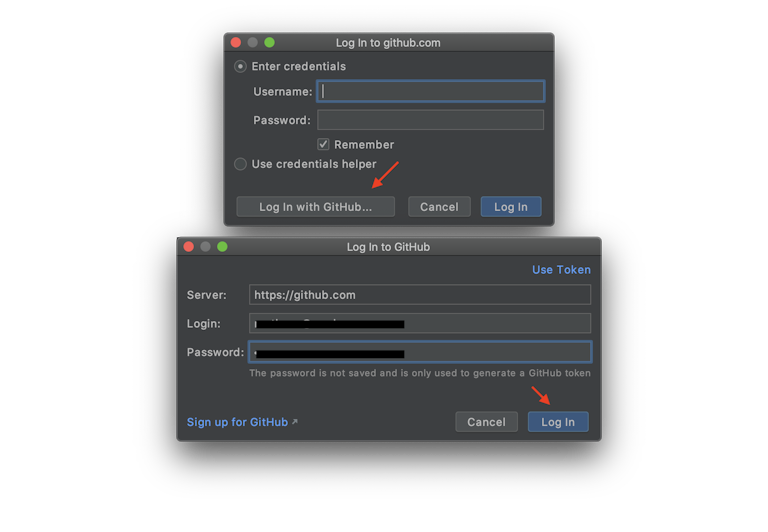
認証されると、Android Studio は変更をリモート リポジトリに送出します。
プルリクエストの作成
ここで、GitHub のリポジトリページに移動すると、新しくプッシュしたブランチでプルリクエストを開くよう求めるプロンプトが表示されます。 一般に、このページにはあなたの PR を記述するためのテンプレートと、あなたが従うべき指示がすでに含まれています。 また、プロジェクトの貢献ガイドラインがある場合は、それをチェックすることも忘れないでください。
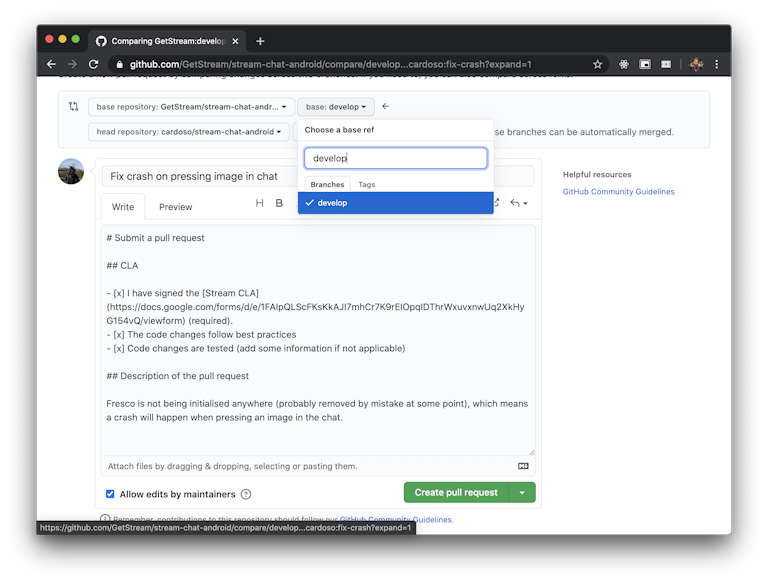
通常、GitHub は master ブランチをベースとして選択するので、画像のように開発ブランチがある場合はそれに切り替えるのを忘れないようにしましょう。 GitHub と Android Studio を使って、コマンドラインに触れることなくオープンソースプロジェクトに貢献する方法を学びました。 Pull Request を送信した後、プロジェクトのメンテナがそれを確認し、必要であれば変更を依頼します。その場合、「変更をコミットしてプッシュする」ステップを再び踏むことができます。